WindowsMEボロパソコン奮闘記その2危険なハードティスクダイエット
これから記載される内容は非常に危険なことを含んでいます。
これらのことを実行しても筆者は一切責任をとりません。
自己責任にてお願いします。
参考文献 日本文芸社 Windows95/98の不要ファイルの見分け方安全な削り方
MEでないだろ・・・ヾ(ーー )ォィ
覚悟としてはWindowsの再インストール・アプリケーションの再インストール・ハードウェアの破壊も考えられます。
なぜなら私がやってきたことです。
それでもやりたい方↓読みつづけてください(冷笑)
1.起動ディスクの作成
これから行う作業は大変危険なのでWindowsの再インストールも含めたことが必要となります。まずは起動ディスクの作成です。スタート→設定→アプリケーションの追加と削除から行ってください。
 2.マイドキュメントのバックアップ
念のためマイドキュメントのデータをコピーしてバックアップしてください。
2.マイドキュメントのバックアップ
念のためマイドキュメントのデータをコピーしてバックアップしてください。
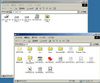 3.ユーザー辞書のバックアップ
Windows98使いなのでチョイと自信がないのですが、コチラもよろしかったらどうぞバックアップしてください。
3.ユーザー辞書のバックアップ
Windows98使いなのでチョイと自信がないのですが、コチラもよろしかったらどうぞバックアップしてください。
 4.お気に入りのバックアップ
インターネットエクスプローラーのお気に入りもできたらどうぞ。
4.お気に入りのバックアップ
インターネットエクスプローラーのお気に入りもできたらどうぞ。
 5.アウトルックエクスプレスのアドレス帳のバックアップ
画像がありませんがOE起動→ファイル→エクスポート→アドレス帳のエクスポートツール→テキストファイル(CSV)→エクスポート先のファイル名 参照でメディア等指定→名前をつけて→次ぎへ→完了
6.レジストリのバックアップ
画像参照してください。ファイル名を指定して実行→scanregと入力レジストリチェッカー起動→レジストリチャッカー終了
5.アウトルックエクスプレスのアドレス帳のバックアップ
画像がありませんがOE起動→ファイル→エクスポート→アドレス帳のエクスポートツール→テキストファイル(CSV)→エクスポート先のファイル名 参照でメディア等指定→名前をつけて→次ぎへ→完了
6.レジストリのバックアップ
画像参照してください。ファイル名を指定して実行→scanregと入力レジストリチェッカー起動→レジストリチャッカー終了
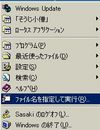
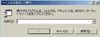

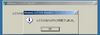 7.レジストリの最適化
画像の通り scanreg /fix /opt と入力→はい(Y)→コンピュータ再起動となります。
7.レジストリの最適化
画像の通り scanreg /fix /opt と入力→はい(Y)→コンピュータ再起動となります。
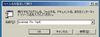
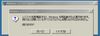 8.使わないフォントの移動
削除でも言いのですが念のためフォルダをつくってそちらに移動。
フォルダごと圧縮ソフトで固めておくのもいいでしょう。
必要になったら解凍して使うという手です。
*注意*赤いAのフォントは移動・削除しないで下さい。
MSで始まるフォントも消さないほうがいいようです。
コンピュータがおかしくなります。
これは私が経験済みです(超爆)
8.使わないフォントの移動
削除でも言いのですが念のためフォルダをつくってそちらに移動。
フォルダごと圧縮ソフトで固めておくのもいいでしょう。
必要になったら解凍して使うという手です。
*注意*赤いAのフォントは移動・削除しないで下さい。
MSで始まるフォントも消さないほうがいいようです。
コンピュータがおかしくなります。
これは私が経験済みです(超爆)
 9.スクリーンセバーの削除
画像を参考にしてください。scrの拡張子がそうです。
9.スクリーンセバーの削除
画像を参考にしてください。scrの拡張子がそうです。
 10壁紙の削除
画像ありませんか背ブルータイル.bmpとかそうです。必ず画像を見て削除してください。
他の画像も削除できますが、表示がおかしくなります。
重ねて言います私も経験済みです(大宇宙爆)
11.ディラグの実行
ここまできたらついでにディフラグしておきましょう。
ほんの少し早く起動したりしますから。
あといらないアプリケーションはバンバンアンインストールする。
あるでしょ買ったときから入っている使いもしないものとか。
たくさんアプリをインストールするとWindows98/MEは不安定になります。
究極は再インストールですけどね。
成功をお祈り致します。
10壁紙の削除
画像ありませんか背ブルータイル.bmpとかそうです。必ず画像を見て削除してください。
他の画像も削除できますが、表示がおかしくなります。
重ねて言います私も経験済みです(大宇宙爆)
11.ディラグの実行
ここまできたらついでにディフラグしておきましょう。
ほんの少し早く起動したりしますから。
あといらないアプリケーションはバンバンアンインストールする。
あるでしょ買ったときから入っている使いもしないものとか。
たくさんアプリをインストールするとWindows98/MEは不安定になります。
究極は再インストールですけどね。
成功をお祈り致します。
 2.マイドキュメントのバックアップ
念のためマイドキュメントのデータをコピーしてバックアップしてください。
2.マイドキュメントのバックアップ
念のためマイドキュメントのデータをコピーしてバックアップしてください。
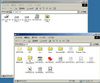 3.ユーザー辞書のバックアップ
Windows98使いなのでチョイと自信がないのですが、コチラもよろしかったらどうぞバックアップしてください。
3.ユーザー辞書のバックアップ
Windows98使いなのでチョイと自信がないのですが、コチラもよろしかったらどうぞバックアップしてください。
 4.お気に入りのバックアップ
インターネットエクスプローラーのお気に入りもできたらどうぞ。
4.お気に入りのバックアップ
インターネットエクスプローラーのお気に入りもできたらどうぞ。
 5.アウトルックエクスプレスのアドレス帳のバックアップ
画像がありませんがOE起動→ファイル→エクスポート→アドレス帳のエクスポートツール→テキストファイル(CSV)→エクスポート先のファイル名 参照でメディア等指定→名前をつけて→次ぎへ→完了
6.レジストリのバックアップ
画像参照してください。ファイル名を指定して実行→scanregと入力レジストリチェッカー起動→レジストリチャッカー終了
5.アウトルックエクスプレスのアドレス帳のバックアップ
画像がありませんがOE起動→ファイル→エクスポート→アドレス帳のエクスポートツール→テキストファイル(CSV)→エクスポート先のファイル名 参照でメディア等指定→名前をつけて→次ぎへ→完了
6.レジストリのバックアップ
画像参照してください。ファイル名を指定して実行→scanregと入力レジストリチェッカー起動→レジストリチャッカー終了
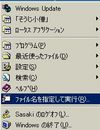
 9.スクリーンセバーの削除
画像を参考にしてください。scrの拡張子がそうです。
9.スクリーンセバーの削除
画像を参考にしてください。scrの拡張子がそうです。
 10壁紙の削除
画像ありませんか背ブルータイル.bmpとかそうです。必ず画像を見て削除してください。
他の画像も削除できますが、表示がおかしくなります。
重ねて言います私も経験済みです(大宇宙爆)
11.ディラグの実行
ここまできたらついでにディフラグしておきましょう。
ほんの少し早く起動したりしますから。
あといらないアプリケーションはバンバンアンインストールする。
あるでしょ買ったときから入っている使いもしないものとか。
たくさんアプリをインストールするとWindows98/MEは不安定になります。
究極は再インストールですけどね。
成功をお祈り致します。
10壁紙の削除
画像ありませんか背ブルータイル.bmpとかそうです。必ず画像を見て削除してください。
他の画像も削除できますが、表示がおかしくなります。
重ねて言います私も経験済みです(大宇宙爆)
11.ディラグの実行
ここまできたらついでにディフラグしておきましょう。
ほんの少し早く起動したりしますから。
あといらないアプリケーションはバンバンアンインストールする。
あるでしょ買ったときから入っている使いもしないものとか。
たくさんアプリをインストールするとWindows98/MEは不安定になります。
究極は再インストールですけどね。
成功をお祈り致します。